Fabric Loom надає різноманітні профілі запуску, які допоможуть вам запускати та налагоджувати моди в живому ігровому середовищі. Цей посібник охоплює різні профілі запуску та те, як їх використовувати для налагодження та тестування ваших модів.
Профілі запуску
Якщо ви використовуєте IntelliJ IDEA, ви можете знайти профілі запуску у верхньому правому куті вікна. Натисніть спадне меню, щоб переглянути доступні профілі запуску.
Повинен бути профіль клієнта та сервера з можливістю запуску у звичайному режимі або у режимі налагодження:
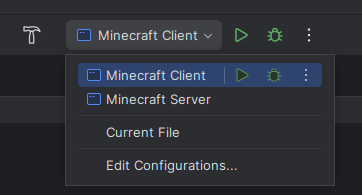
Завдання Gradle
Якщо ви використовуєте командний рядок, ви можете використовувати такі команди Gradle, щоб запустити гру:
./gradlew runClient- запускає гру в режимі клієнта../gradlew runServer- запустити гру в режимі сервера.
Єдина проблема цього підходу полягає в тому, що ви не можете легко налагодити свій код. Якщо ви хочете налагодити свій код, вам потрібно буде використовувати профілі запуску в IntelliJ IDEA або через інтеграцію Gradle в IDE.
Класи гарячої заміни
Коли ви запускаєте гру в режимі налагодження, ви можете гаряче замінити свої класи, не перезапускаючи гру. Це корисно для швидкого тестування змін у вашому коді.
Однак ви все ще досить обмежені:
- Ви не можете додавати або видаляти методи
- Ви не можете змінити параметри методу
- Ви не можете додати або видалити поля
Однак, використовуючи JetBrains Runtime, ви можете обійти більшість обмежень і навіть додавати або видаляти класи та методи. Це дозволить більшості змін набрати чинності без перезапуску гри.
Не забудьте додати наступне до параметра VM Arguments у ваших налаштуваннях запуску Minecraft:
-XX:+AllowEnhancedClassRedefinitionМіксини гарячої заміни
Якщо ви використовуєте міксини, ви можете гаряче замінити свої класи міксинів, не перезапускаючи гру. Це корисно для швидкого тестування змін у ваших міксинах.
Однак вам потрібно буде встановити агент Mixin Java, щоб це працювало.
1. Знайдіть Mixin Library Jar
У IntelliJ IDEA ви можете знайти jar з бібліотекою mixin у розділі «Зовнішні бібліотеки» розділу «Проєкт»:

Вам потрібно буде скопіювати «Абсолютний шлях» банки для наступного кроку.
2. Додайте аргумент віртуальної машини -javaagent
У налаштуваннях запуску «Клієнта Minecraft» і/або «Сервера Minecraft» додайте наступне до параметра «VM Arguments»:
-javaagent:"шлях до jar бібліотеки міксину тут"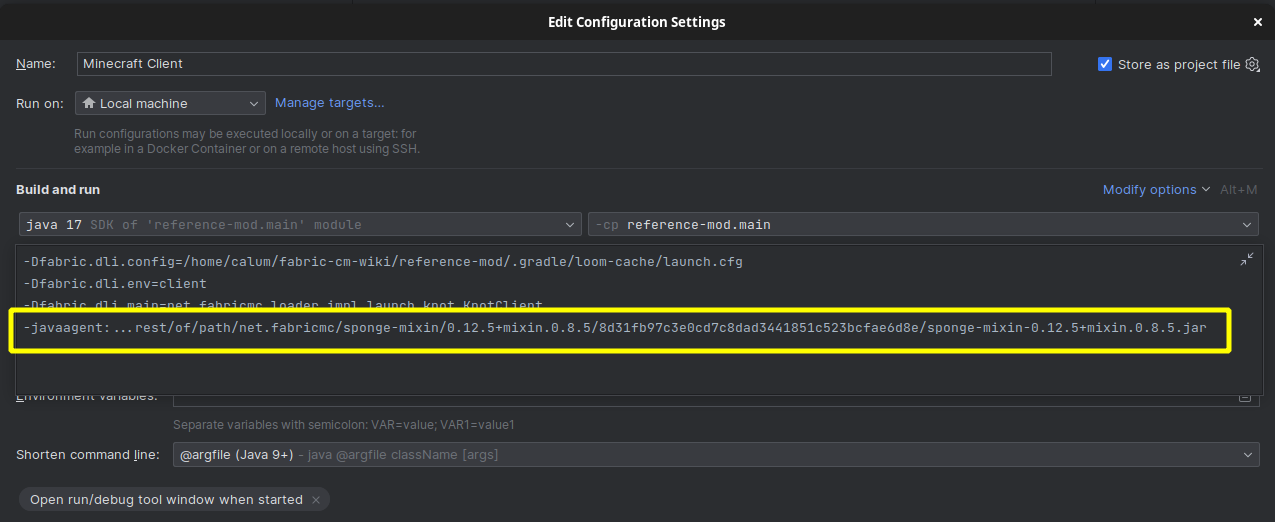
Тепер ви зможете змінювати вміст ваших методів міксинів під час налагодження, і зміни набудуть чинності без перезапуску гри.


